Läs PDF-filer på språng 6 Gratis PDF-läsare till iPad
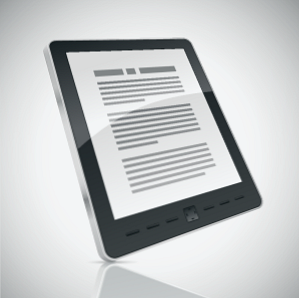
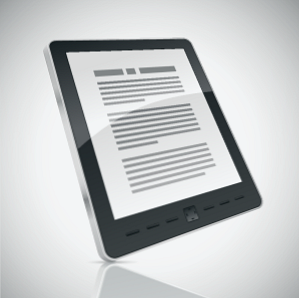 PDF-filer är ganska vanliga i vardagen. Det är böcker, papper, manualer och vad som inte, du hittar dig förmodligen läsa PDF-filer minst en gång varje dag. Om du äger en iPad vet du redan att det är ett utmärkt läsningsverktyg som kan spara dig en hel del tid och till och med spara din rygg om du har suttit framför datorn hela dagen.
PDF-filer är ganska vanliga i vardagen. Det är böcker, papper, manualer och vad som inte, du hittar dig förmodligen läsa PDF-filer minst en gång varje dag. Om du äger en iPad vet du redan att det är ett utmärkt läsningsverktyg som kan spara dig en hel del tid och till och med spara din rygg om du har suttit framför datorn hela dagen.
Det finns ett inbyggt sätt att läsa PDF-filer på iPad, men det är inte så bra. Men det finns massor av gratis PDF-läsare i appbutiken, så hur kan du veta vad som är bra? Här är en lista över de bästa PDF-läsarna till iPad som är helt gratis och kommer att uppgradera din läsupplevelse.
Adobe läsare
 Adobe Reader är en enkel men ändå användbar PDF-läsare. Öppna din PDF-fil antingen via e-post, Safari eller någon annan app med en “öppna med… ” alternativ (Dropbox, till exempel). Du kan inte göra annat än läsa och söka med den här appen, men det finns två läslägen: kontinuerlig och enkel sida.
Adobe Reader är en enkel men ändå användbar PDF-läsare. Öppna din PDF-fil antingen via e-post, Safari eller någon annan app med en “öppna med… ” alternativ (Dropbox, till exempel). Du kan inte göra annat än läsa och söka med den här appen, men det finns två läslägen: kontinuerlig och enkel sida.
Den förstnämnda är en vertikal smidig rullning genom dokumentet, och det senare gör att du kan vända sidor horisontellt genom att knacka på kanterna. Denna metod hoppar till nästa sida istället för att bläddra igenom den.

Om PDF-boken har bokmärken trycker du på bokmärkesikonen längst ner till höger för att bläddra i dem. Du kan också skapa lite själv medan du läser.
neu.Annotate PDF
 neu.Annotate, som namnet antyder, är ett starkt PDF- och bildannonseringsverktyg som är helt gratis. Du kan inte styra hur du vrider sidor här, du kan bara rulla vertikalt eller peka på pilknapparna längst ner och sidan tar inte upp hela skärmen vilket gör själva PDF-filen något liten. Men de starka annoteringsverktygen gör det enkelt att glömma.
neu.Annotate, som namnet antyder, är ett starkt PDF- och bildannonseringsverktyg som är helt gratis. Du kan inte styra hur du vrider sidor här, du kan bara rulla vertikalt eller peka på pilknapparna längst ner och sidan tar inte upp hela skärmen vilket gör själva PDF-filen något liten. Men de starka annoteringsverktygen gör det enkelt att glömma.
Med neu.Annotate kan du lägga till text, frimärken, former och till och med rita fritt direkt på din PDF. Du kan välja mellan 30 olika färger, justera opacitet och välja mellan 9 olika pennbredder. Du kan använda appen för att öppna en sparad bild på iPad och anteckna den också. Du kan till och med lägga till och ta bort sidor från filen.

Om du behöver anteckningar är det här appen för dig; Om du bara vill läsa, försök en av de andra.
CloudReaders
 CloudReaders är en solid läsare som också kan öppna CBZ, ZIP, CBR och RAR-filer. Läsupplevelsen är jämn och klar genom att knacka på höger eller vänster sida eller genom att skjuta fingret på skärmen. Sidan är nästan fullskärm som gör det lätt att läsa.
CloudReaders är en solid läsare som också kan öppna CBZ, ZIP, CBR och RAR-filer. Läsupplevelsen är jämn och klar genom att knacka på höger eller vänster sida eller genom att skjuta fingret på skärmen. Sidan är nästan fullskärm som gör det lätt att läsa.
När det gäller kontroller kan du styra ljusstyrkan, låsa skärmens rotation från appen och byta hela filen som ska läsas från höger till vänster, vilket är en riktigt cool funktion om du läser i RTL-språk.

Du kan lägga till filer genom att öppna via andra appar, via iTunes och även via Wi-Fi.
PDFMate
 PDFMate är en annan extremt enkel läsare som fortfarande lyckades överraska mig med en unik funktion. Men innan vi får det är PDFMate en fullskärmsläsare med endast vertikal rullning (skjutreglage eller knappar) som också har ljusstyrningskontroller och möjlighet att hoppa från sida till sida med en rullningsfält.
PDFMate är en annan extremt enkel läsare som fortfarande lyckades överraska mig med en unik funktion. Men innan vi får det är PDFMate en fullskärmsläsare med endast vertikal rullning (skjutreglage eller knappar) som också har ljusstyrningskontroller och möjlighet att hoppa från sida till sida med en rullningsfält.
Det som gör det lite annorlunda är dess låsbara horisontella position. Det betyder vad vilken fil du läser, du kan justera zoomen så att den är fullskärmad och låser sedan det horisontella läget. Filen kommer att förbli precis som du vill ha det och endast vertikal rullning kommer att fungera.

Ladda filer till PDFMate med iTunes, e-post eller andra appar med “öppna med… ” fungera.
Strof
 Om du behöver din läsupplevelse för att vara rätt, är Stanza händer ner den starkaste PDF-läsaren av bunten. Filerna är verkligen fullskärm som ger en fantastisk läsupplevelse. Sidvändning är mycket smidig och omedelbar, gjort genom att knacka på sidorna på skärmen.
Om du behöver din läsupplevelse för att vara rätt, är Stanza händer ner den starkaste PDF-läsaren av bunten. Filerna är verkligen fullskärm som ger en fantastisk läsupplevelse. Sidvändning är mycket smidig och omedelbar, gjort genom att knacka på sidorna på skärmen.
Och det här är bara början på vad Stanza kan göra. Det finns flera teman att välja mellan, nattläsning, sökning, social delning och mycket mer. Det finns dock inget sätt att kommentera en PDF-fil.

Om du letar efter en enkel app är det inte så, men med Stanza kan du få den perfekta läsupplevelsen om du bara tänker på det. Det kan vara väl värt det.
pdf-notes
 pdf-noter är en användbar läsning och annotering av app. Det är gränssnittet är något icke-intuitivt, men när du hoppar över den hindringen, är pdf-noter ganska roligt att använda. För att starta kunde jag inte öppna min fil till pdf-noteringar direkt från Dropbox, men jag kunde länka Dropbox till appen. Om du gör det, skulle du ha tillgång till hela din Dropbox från pdf-noter. När du har öppnat en fil är sidorna stora och läsbara och du vänder sidor genom att dra åt vänster och höger.
pdf-noter är en användbar läsning och annotering av app. Det är gränssnittet är något icke-intuitivt, men när du hoppar över den hindringen, är pdf-noter ganska roligt att använda. För att starta kunde jag inte öppna min fil till pdf-noteringar direkt från Dropbox, men jag kunde länka Dropbox till appen. Om du gör det, skulle du ha tillgång till hela din Dropbox från pdf-noter. När du har öppnat en fil är sidorna stora och läsbara och du vänder sidor genom att dra åt vänster och höger.
Det finns flera typer av annoteringsverktyg: pennor, markörer, färgstarka sedlar och en suddgummi. Du kan växla färger, styra pennbredd och ångra / göra om dina steg. Gränssnittet, som nämnts, är inte särskilt intuitivt, och ibland hittar du dig själv fast med ett verktyg och kan inte få verktygsfältet att visas igen. I det här fallet hittar du verktygsikonen längst upp till vänster och trycker på det för att inaktivera verktyget. Du kan nu få tillbaka din verktygsfält.

pdf-noteringar låter dig också styra ljusstyrkan, låsa skärmrotation, spara i flera format, enkelt bläddra i filernas kapitel / bokmärken och tweak flera andra inställningar. Den gratis PDF-läsaren app stöds av annonsen, men annonserna är mycket små och stör inte behandlingen.
Slutlig not
Klar för lite läsning? Gå över till App Store och prova några av dessa. Om du undrar var iBooks finns i den här listan, ja, det kan säkert användas för PDF-filer, men det är väldigt välkänt och erbjuder inte något som dessa appar inte gör. Om du är intresserad kan du läsa Bakari bästa tips för att använda iBooks som PDF-läsare på din iPad eller iPhone Bästa tipsen för att använda iBooks som PDF-läsare på din iPad eller iPhone Bästa tipsen för att använda iBooks som PDF-läsare på din iPad eller iPhone Läs mer .
Känner du till några fler gratis PDF-läsare som inte inkluderades? Låt oss veta i kommentarerna!
Bildkredit: Shutterstock
Utforska mer om: eReader, PDF, Reading.


